引言
上一篇文章,主要讲解:集群规划设计、主流的规划方案、企业级的集群规划。
在本篇文章中,我们接着介绍:weblogic的源码安装。
服务器规划
本次搭建使用的虚拟机,相信很多兄弟的电脑配置并不是很高,我搭建的是第一种规划方案,管理节点和被管理节点在同一台服务器,如下:
1、主机信息
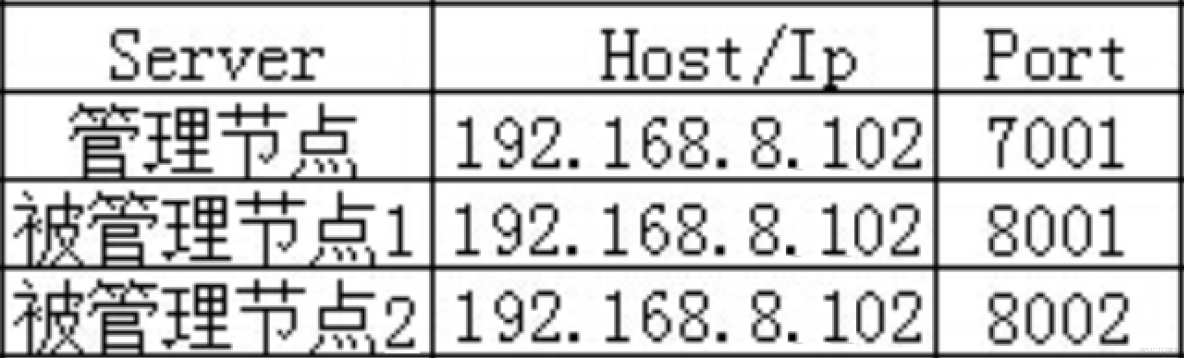
2、集群信息

软件版本
a.centos7.5(64位)
b.jdk1.7.0_45.tar
c.wls1033_generic.jar
d.VMware Workstation 12 Pro
相关软件以百度云盘的方式,分享出来(连接中的"盘"换成拼音pan)
链接:https://盘.baidu.com/s/1f__AcVAkqAo3EzFNvFhGwA
提取码:feig
硬件配置
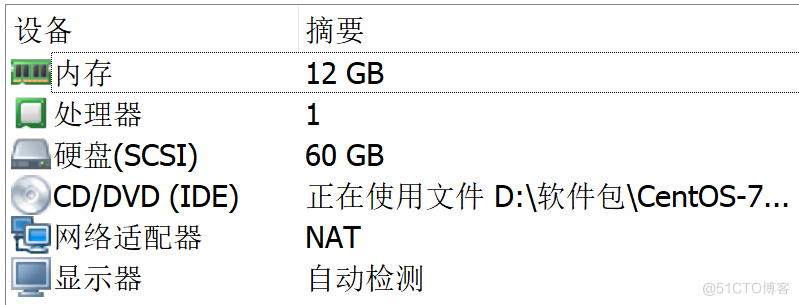
前期准备操作
1、修改主机名
[root@master ~]# hostnamectl --static set-hostname weblogic
[root@master ~]# hostname

2、关闭防火墙
[root@master ~]# systemctl stop firewalld
[root@master ~]# systemctl disable firewalld

3、关闭SELinux
[root@master ~]# setenforce 0
[root@master ~]# vi /etc/selinux/config

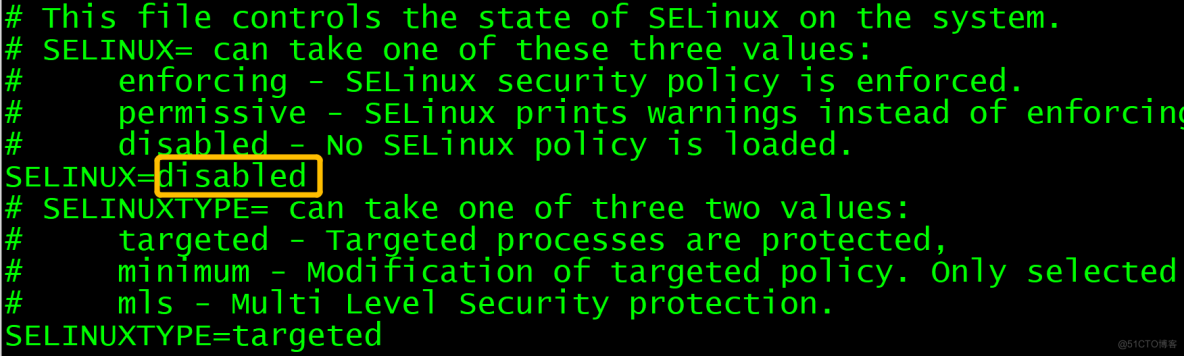
4、关闭kdump
[root@master ~]# systemctl stop kdump
[root@master ~]# systemctl disable kdump

5、上传软件
所有涉及到的软件,都上传到/tmp目录下

6、安装JDK
a、卸载现有jdk
[root@weblogic ~]# rpm -qa | grep -i java | xargs -n1 sudo rpm -e --nodeps

b.安装
[root@master ~]# mkdir -p /app/sinova/
[root@master ~]# cd /tmp
[root@master tmp]# tar fx jdk1.7.0_45.tar
[root@master tmp]# mv jdk1.7.0_45 /app/sinova/

c、配置环境变量
[root@master ~]# vi ~/.bash_profile

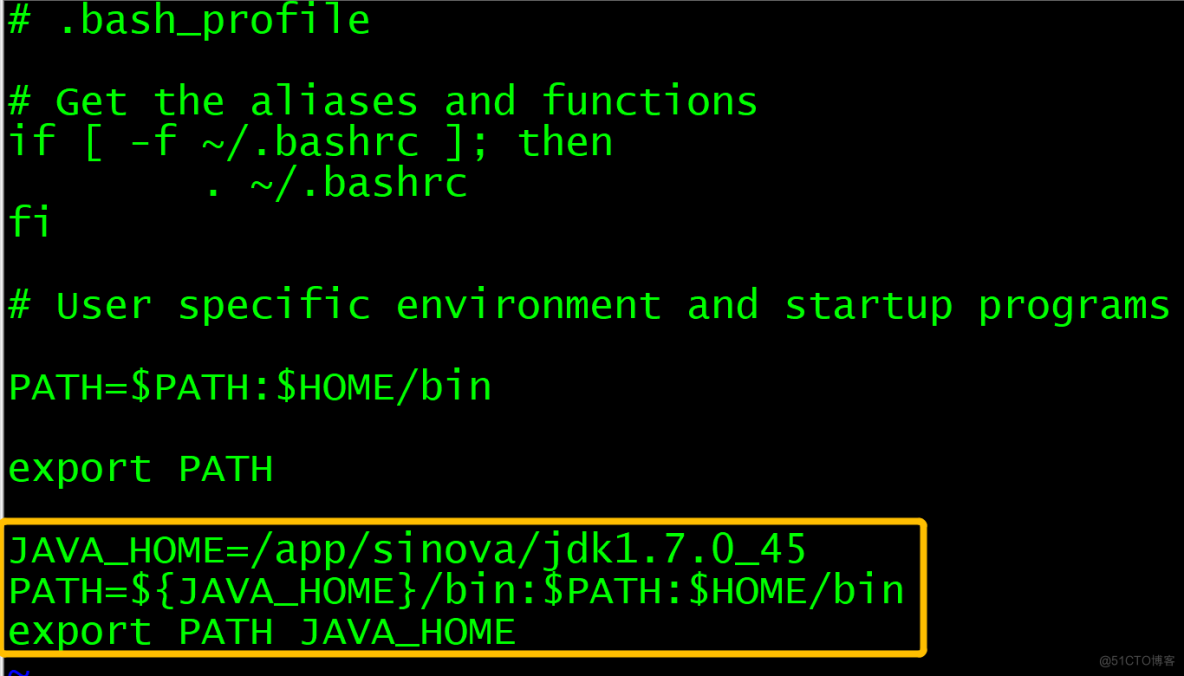
[root@weblogic ~]# vi /etc/profile

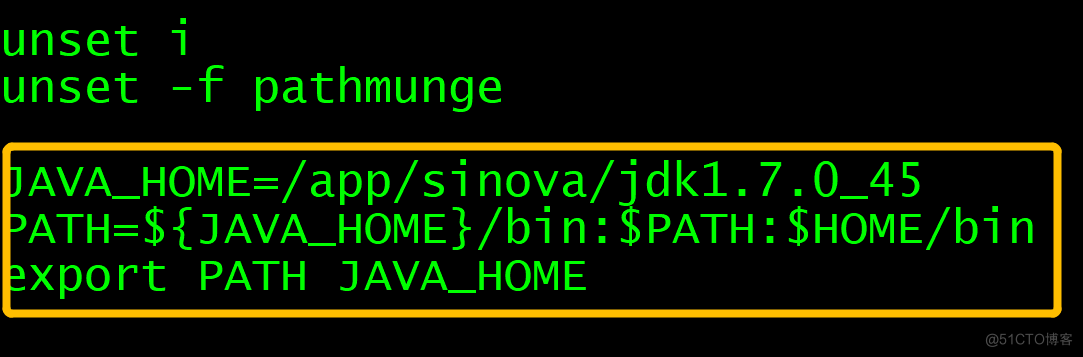
d.重新加载环境变量
[root@weblogic ~]# source ~/.bash_profile
[root@weblogic ~]# source /etc/profile

e.测试

7、修改资源限制
a.修改配置文件
[root@weblogic ~]# vi /etc/security/limits.conf

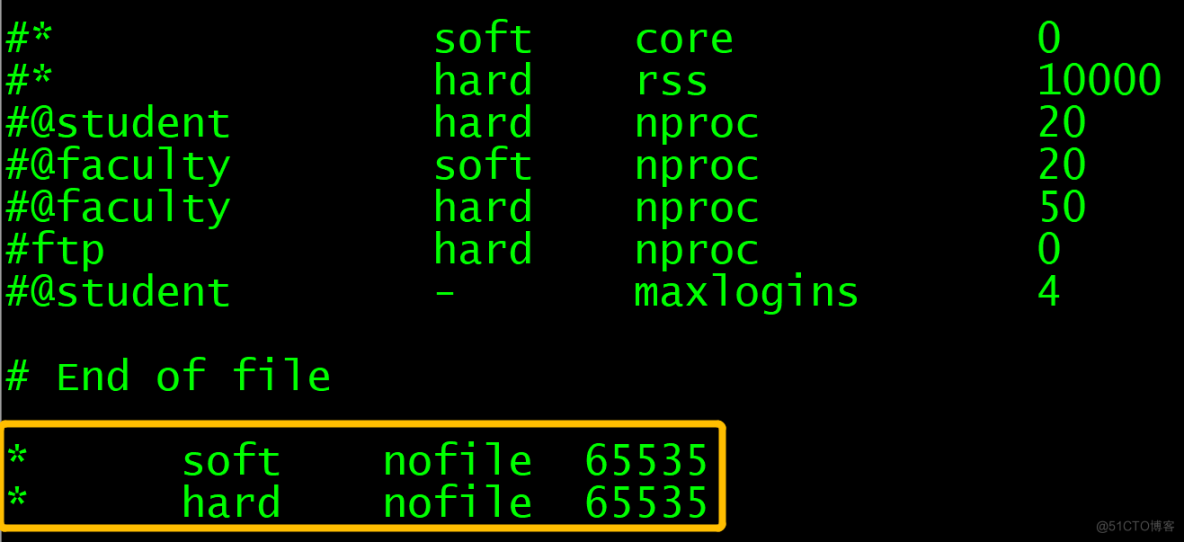
b.验证
[root@weblogic ~]# ulimit -a
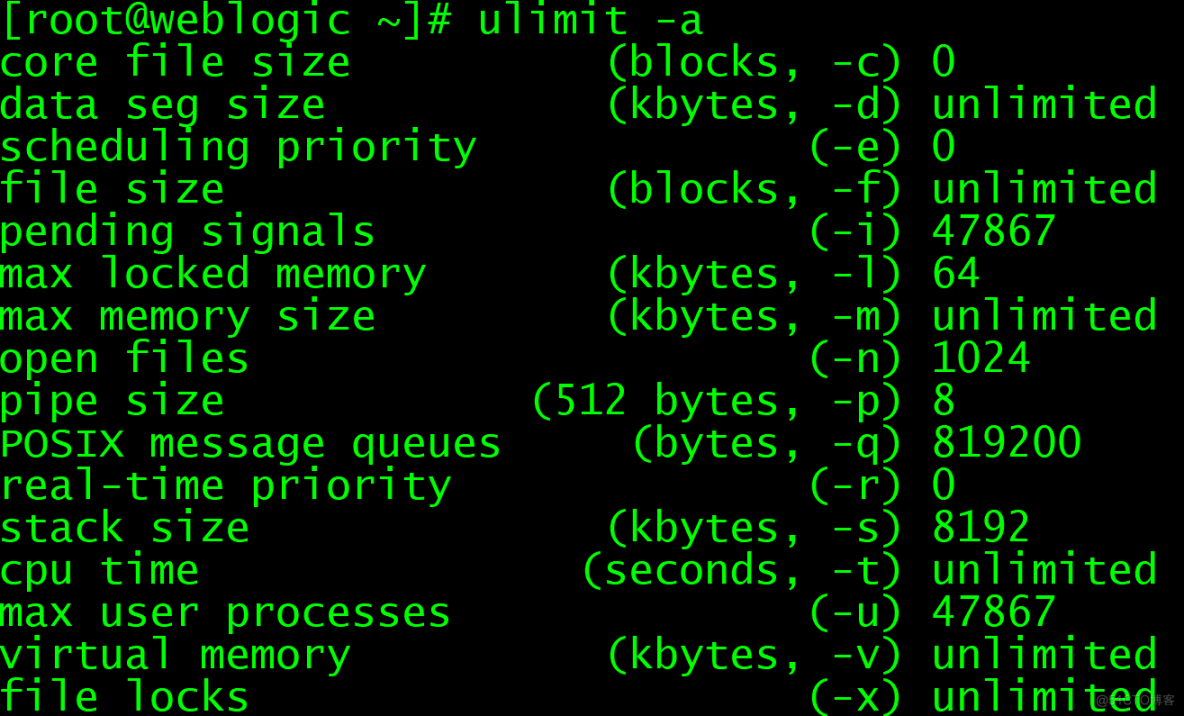
8、修改/etc/hosts
[root@weblogic ~]# vi /etc/hosts

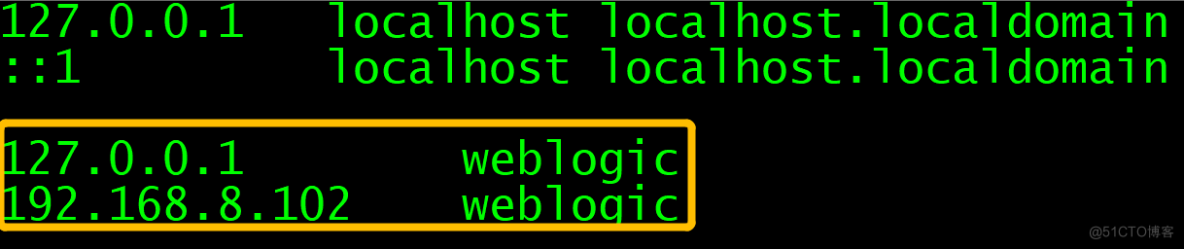
安装weblogic
1、字符界面安装
[root@weblogic ~]# cd /tmp
[root@weblogic tmp]# java -jar wls1033_generic.jar
提示:解压缩、提取文件的进度

Next下一步
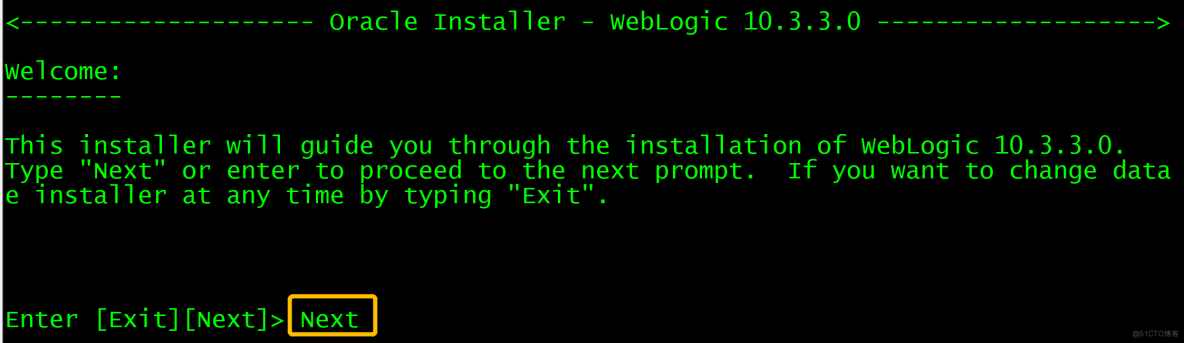
重新定义安装目录
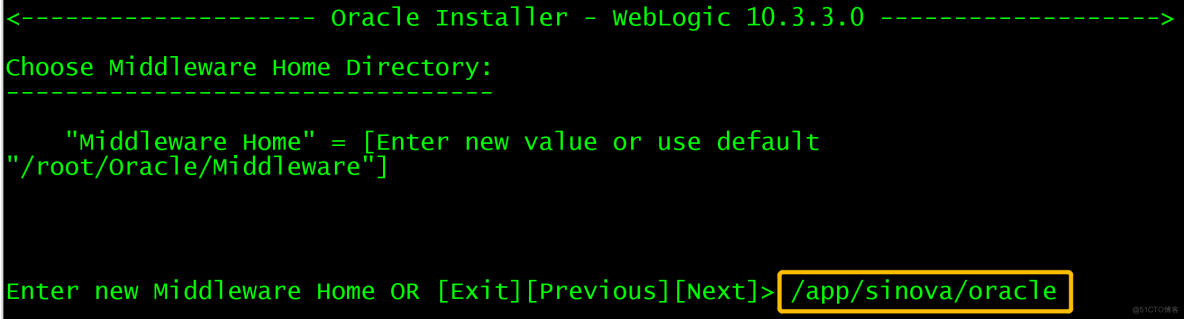
重新定义安装目录完毕,直接回车
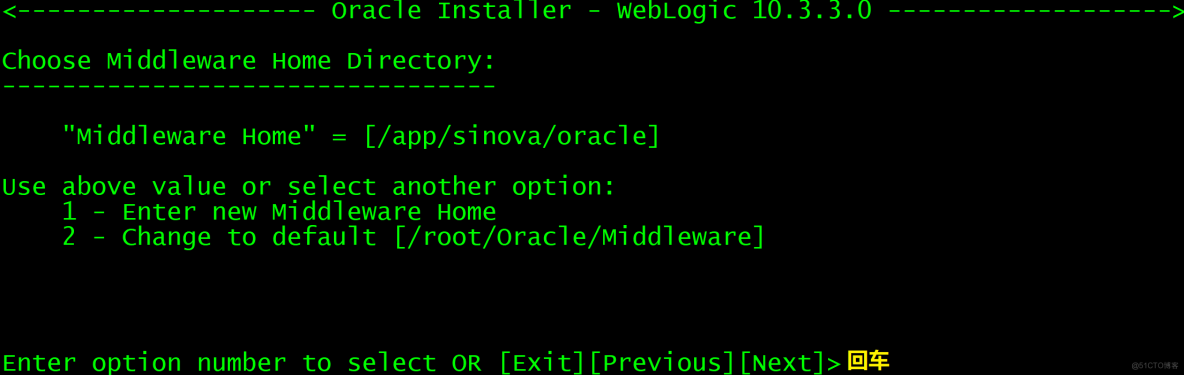
修改第3项,安全更新
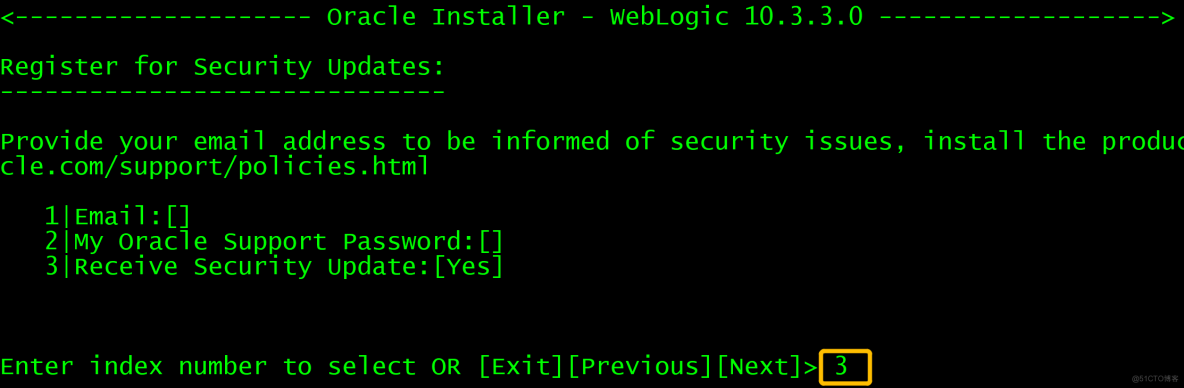
不接受,安全更新
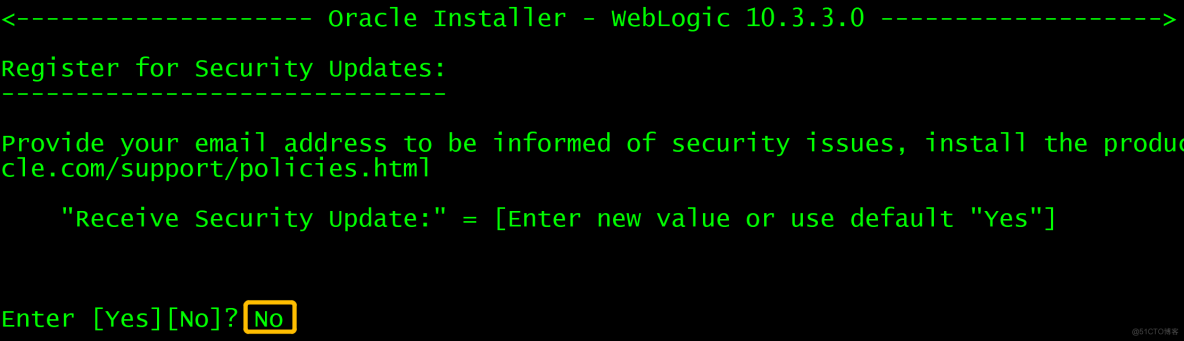
确认上面的操作
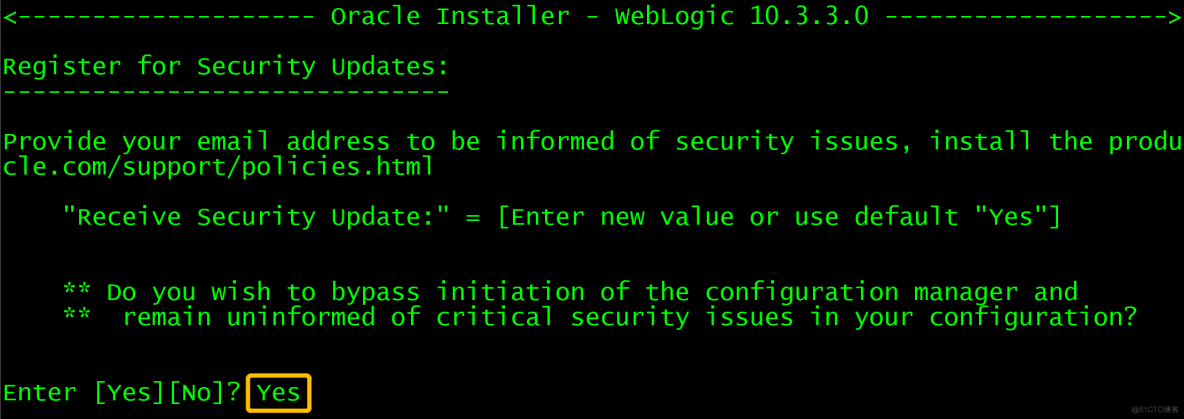
上面操作的回显,直接回车
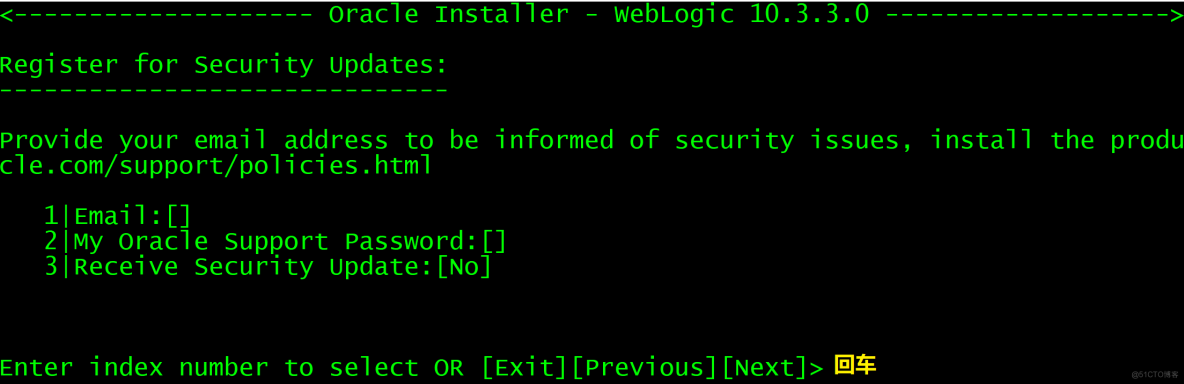
直接回车 ,第1个典型安装
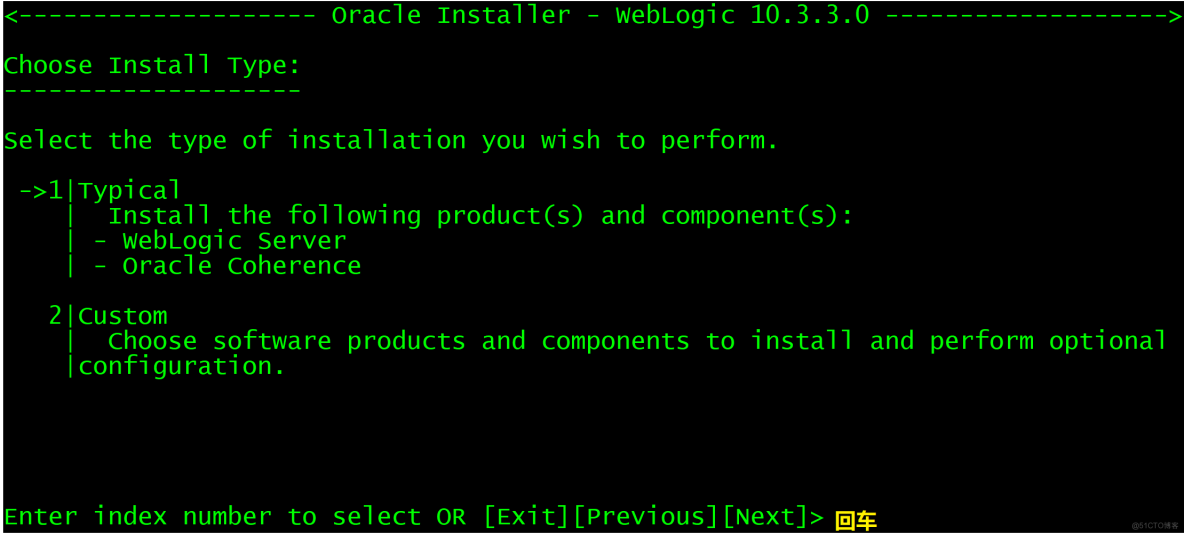
JDK的选择,自动识别你安装的JDK
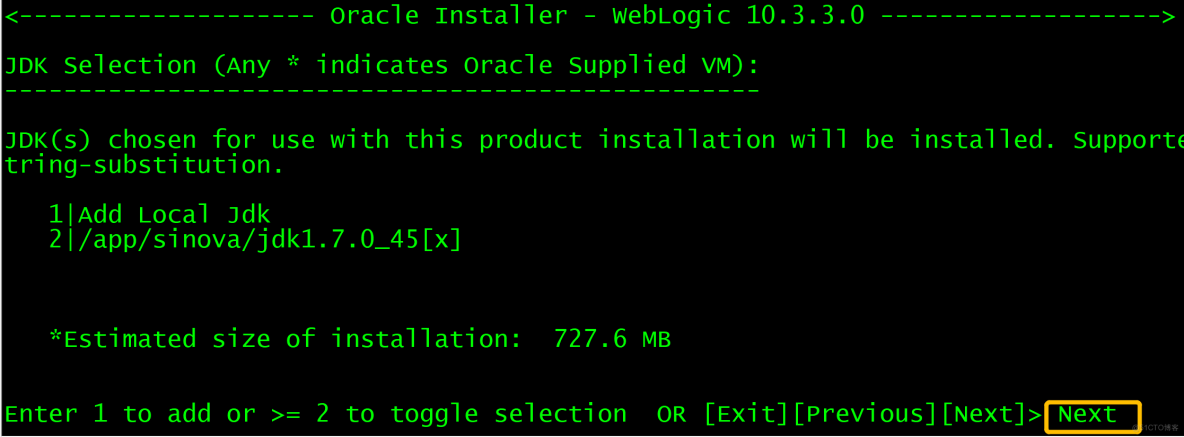
确认安装目录
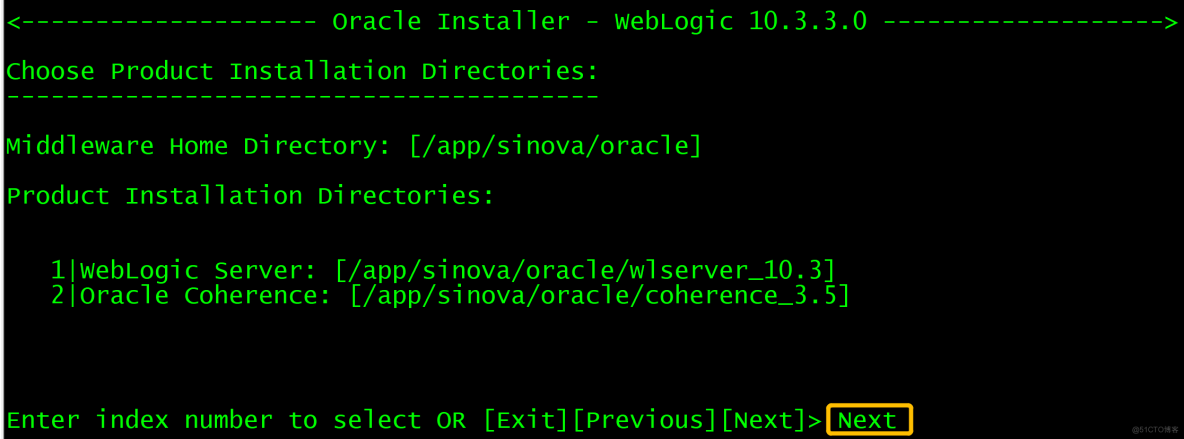
确认安装的组件,直接回车
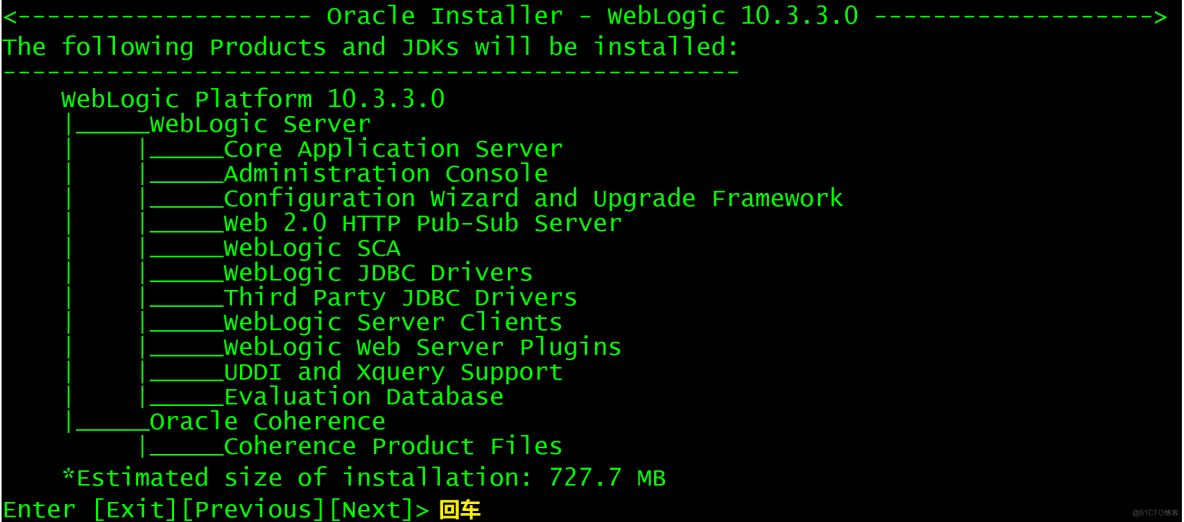
安装完毕,退出
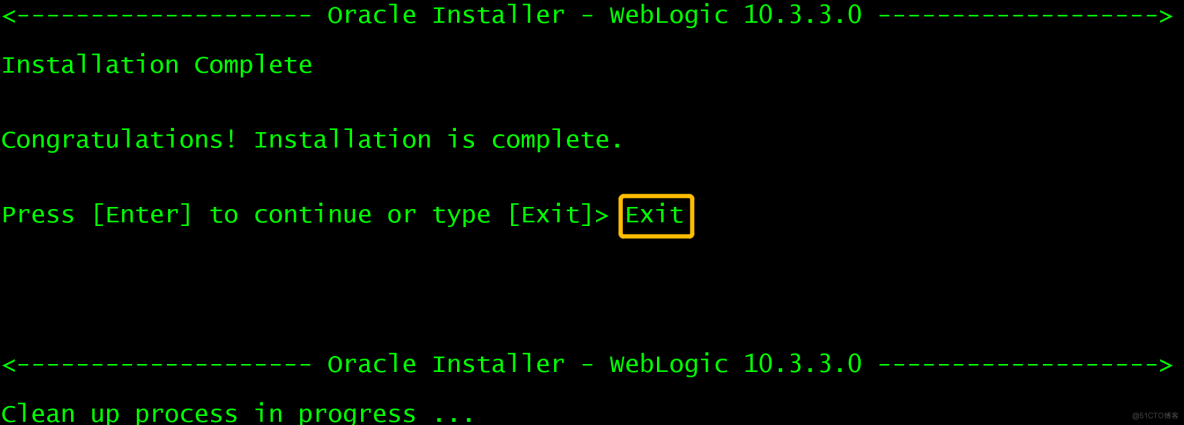
到此为此,weblogic字符界面的源码安装就结束了!
2、图形界面安装
此入我使用的MobaXterm工具,SSH连接到我的服务器的,MobaXterm工具可以将你的图形化操作,直接映射到你windows本地的桌面,非常方便。
查看你windows本地的IP
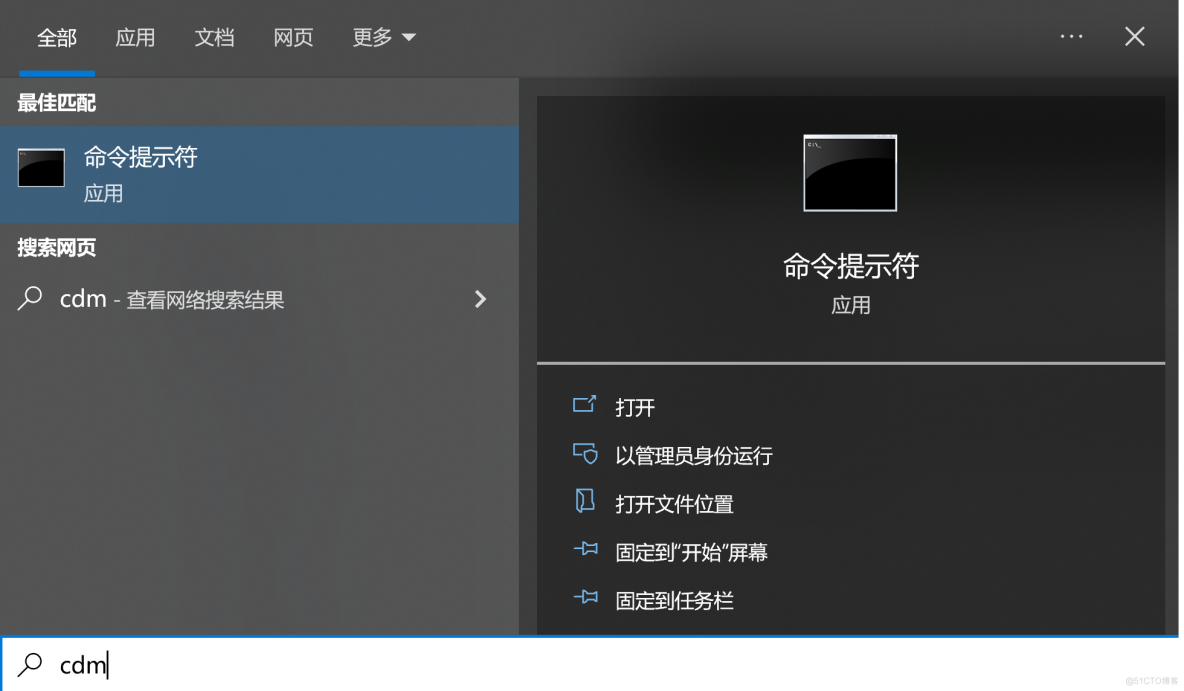
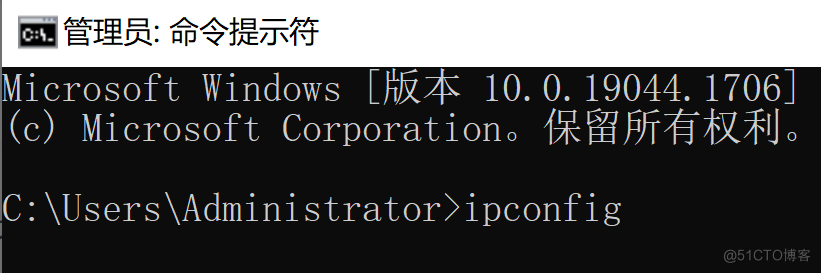
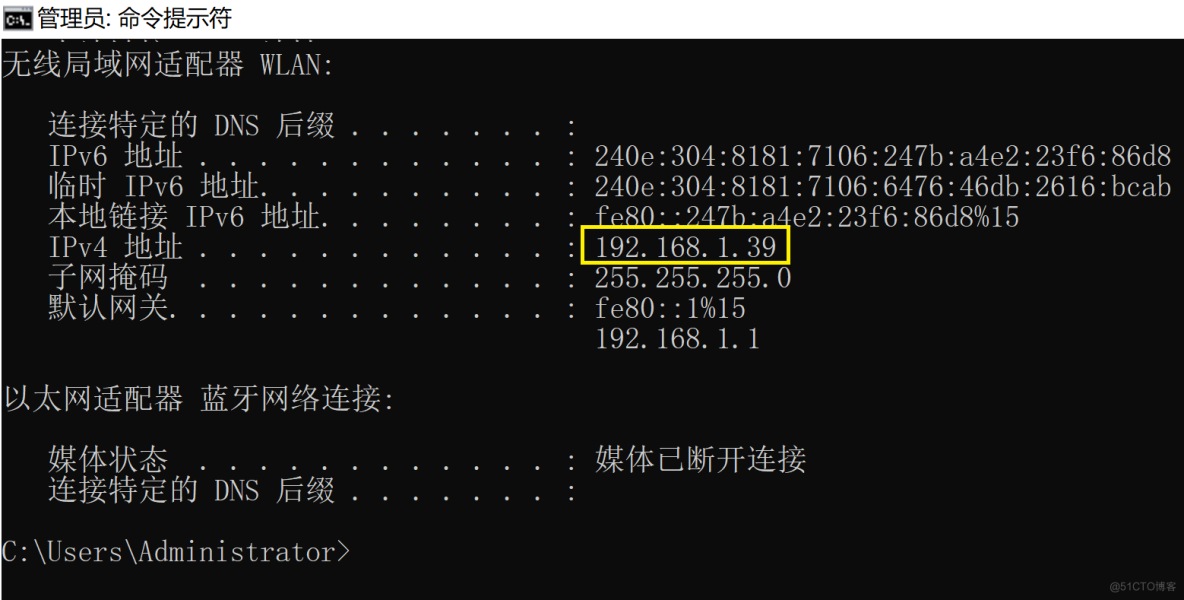
声明图形操作在windows本机开启
[root@master ~]# export DISPLAY=192.168.1.39:0.0

安装weblogic
[root@weblogic ~]# cd /tmp
[root@weblogic tmp]# java -jar wls1033_generic.jar

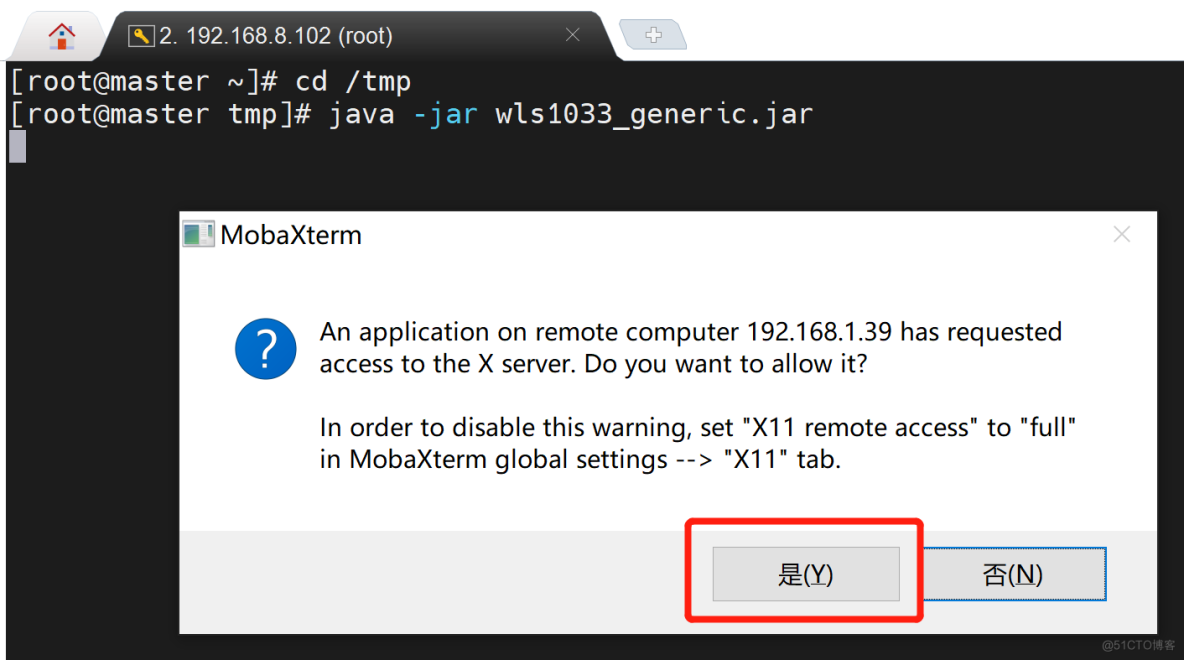
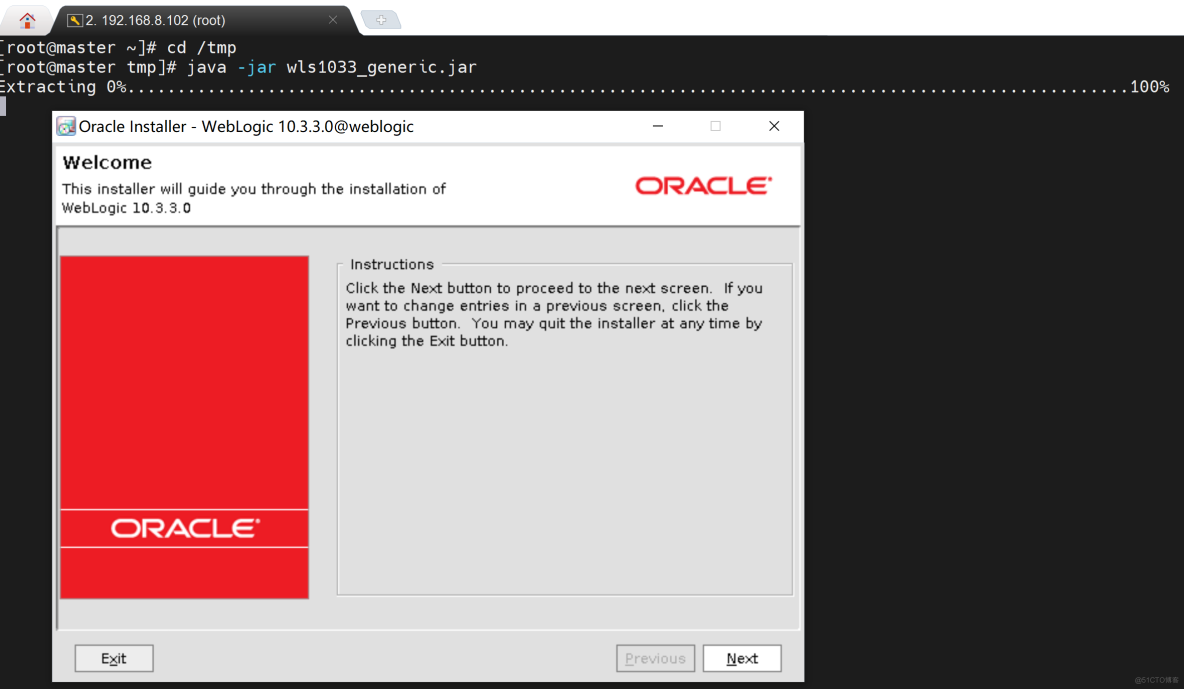
下一步操作
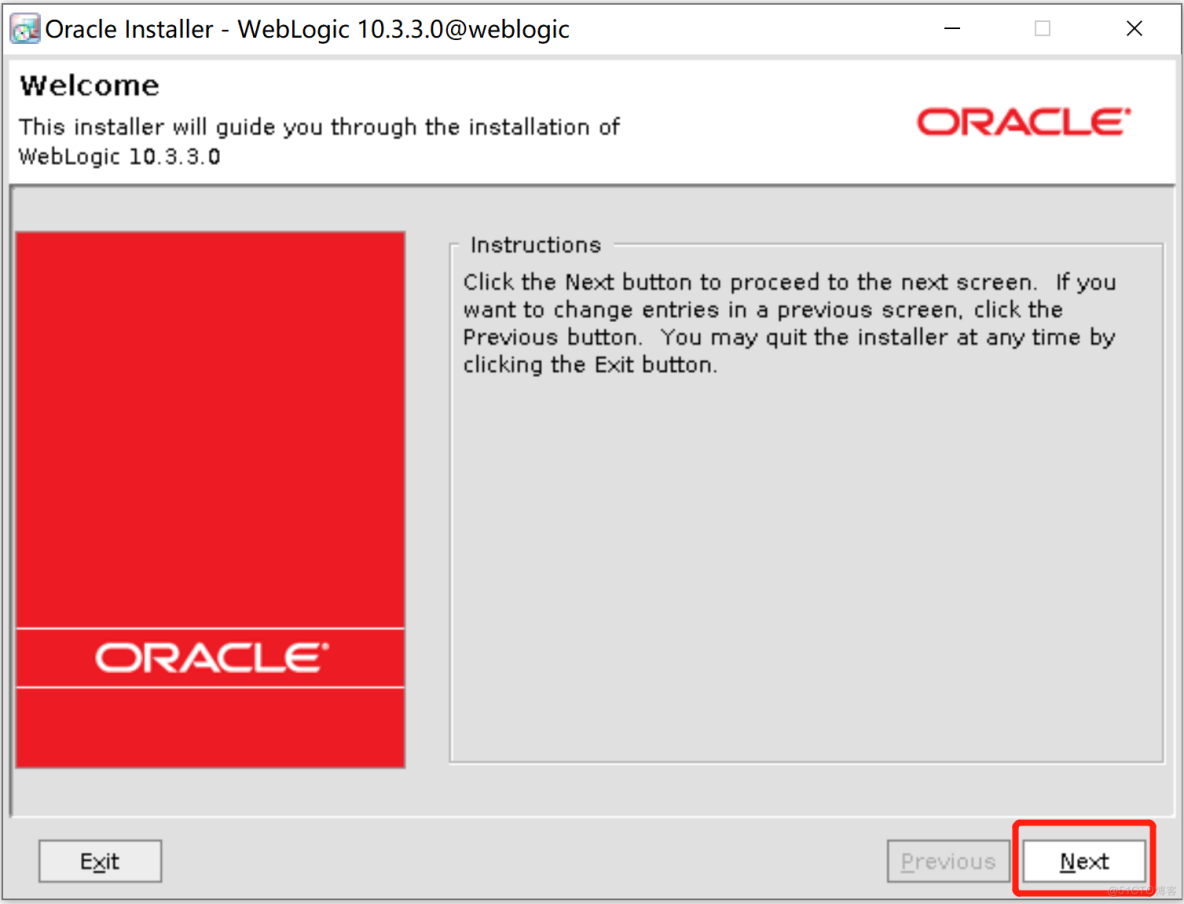
重新定义安装目录
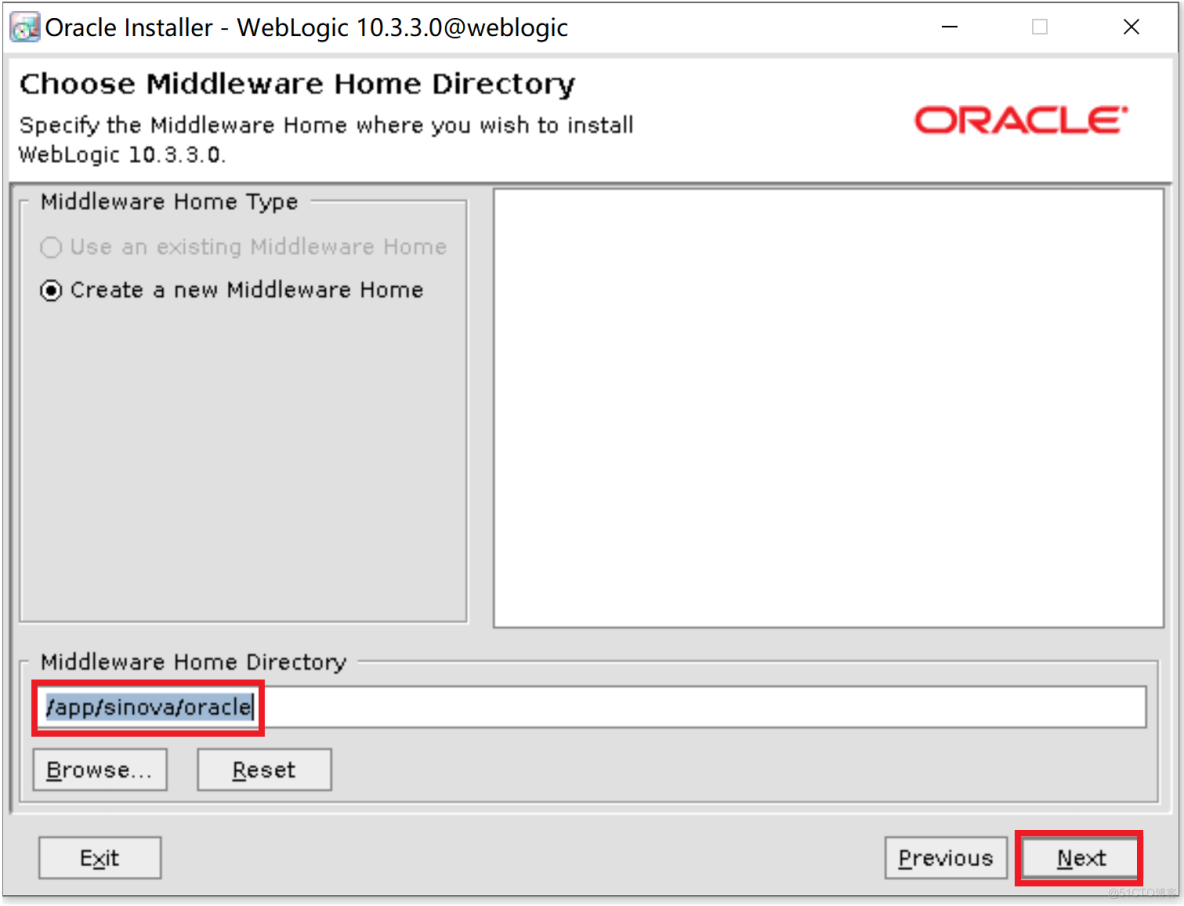
不接受,安全更新
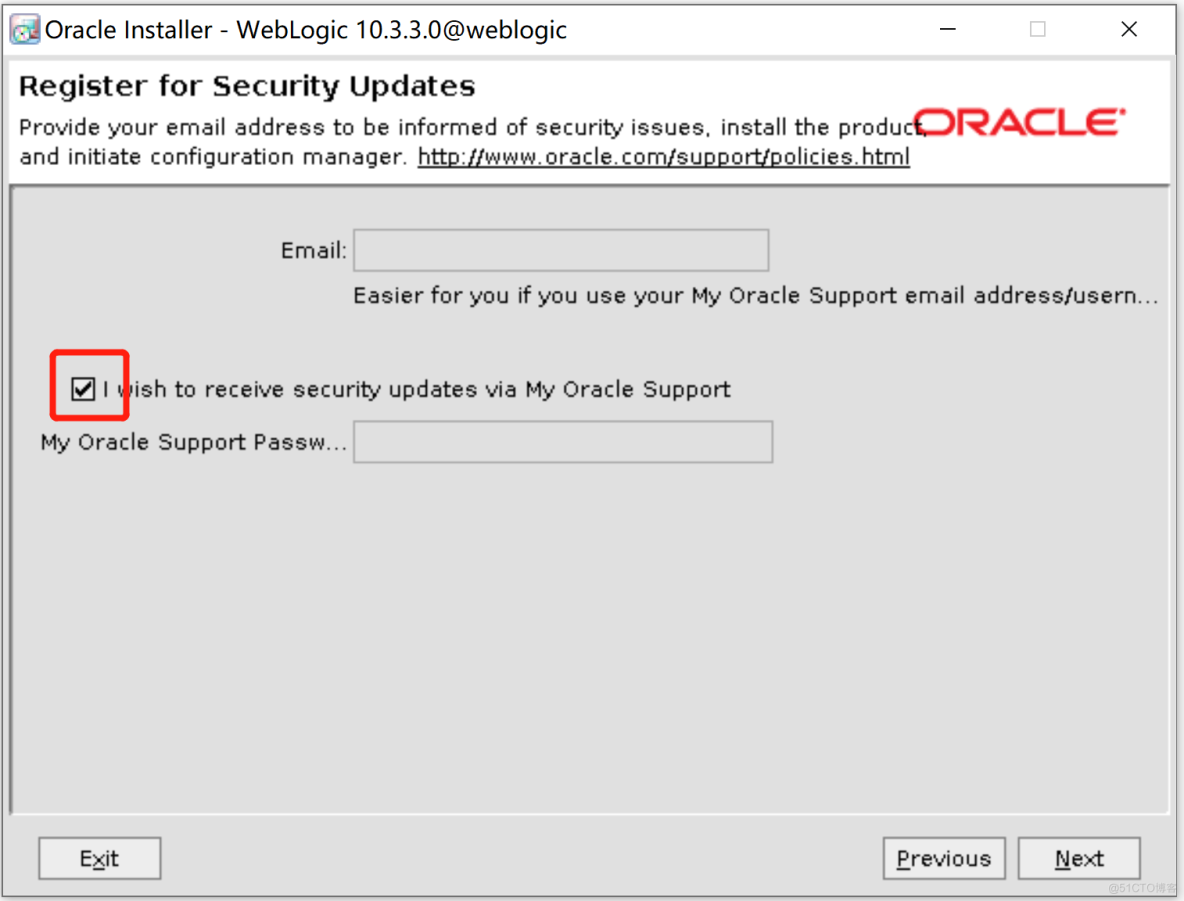
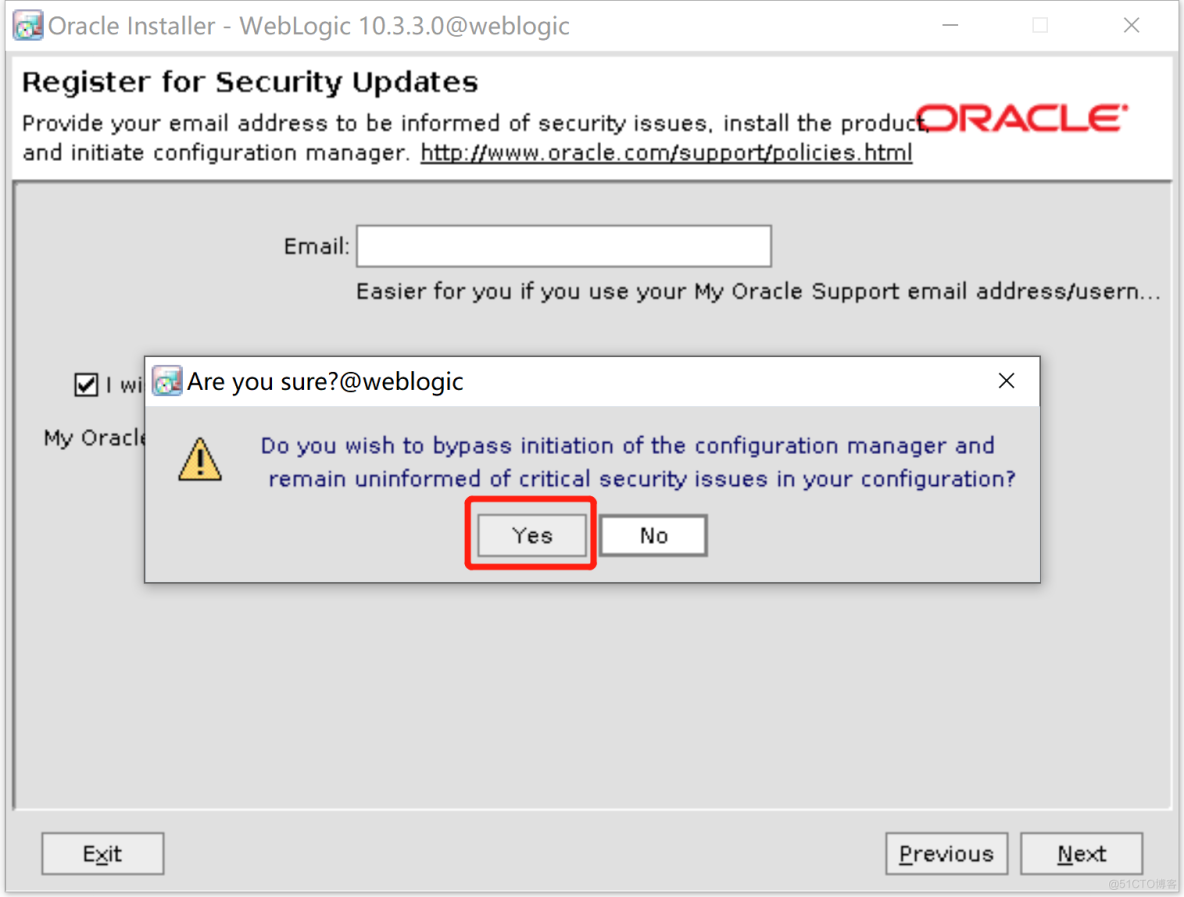
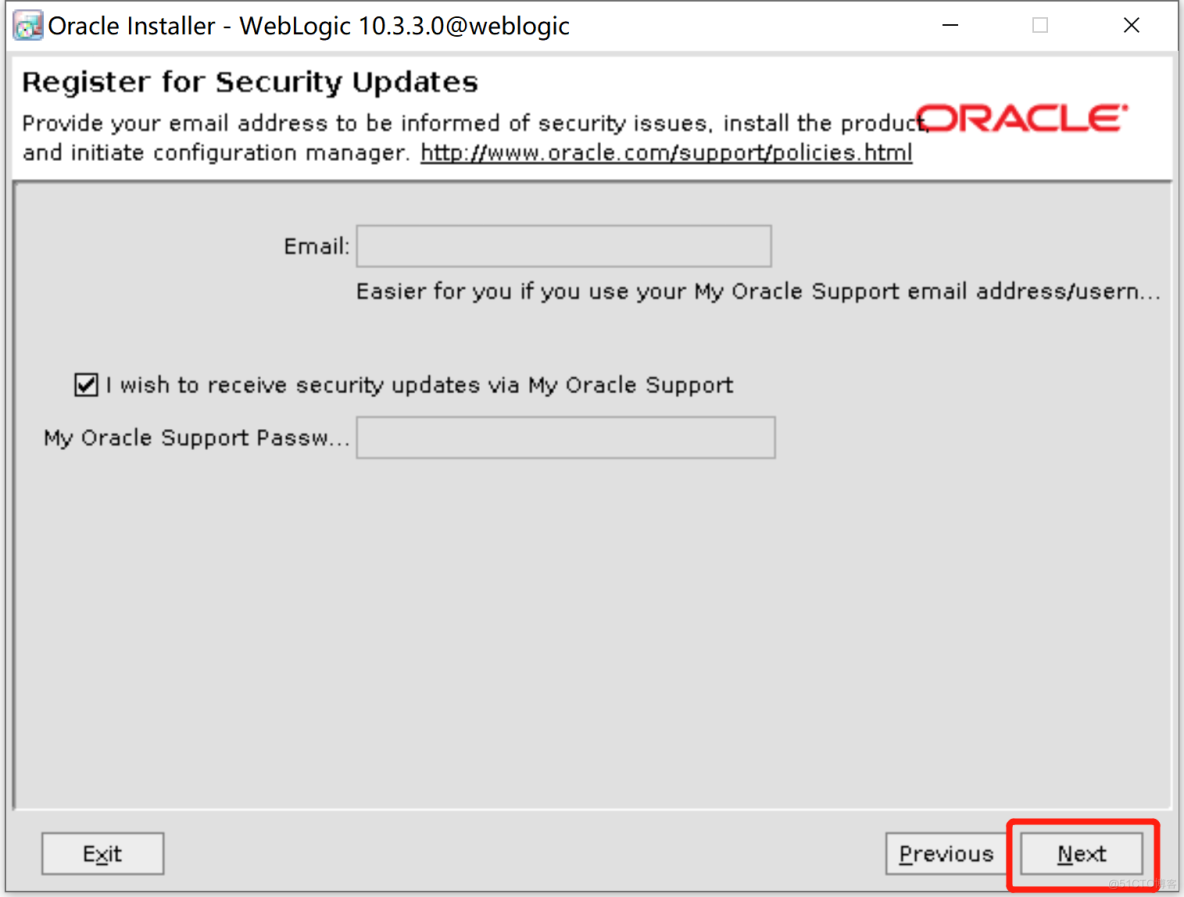
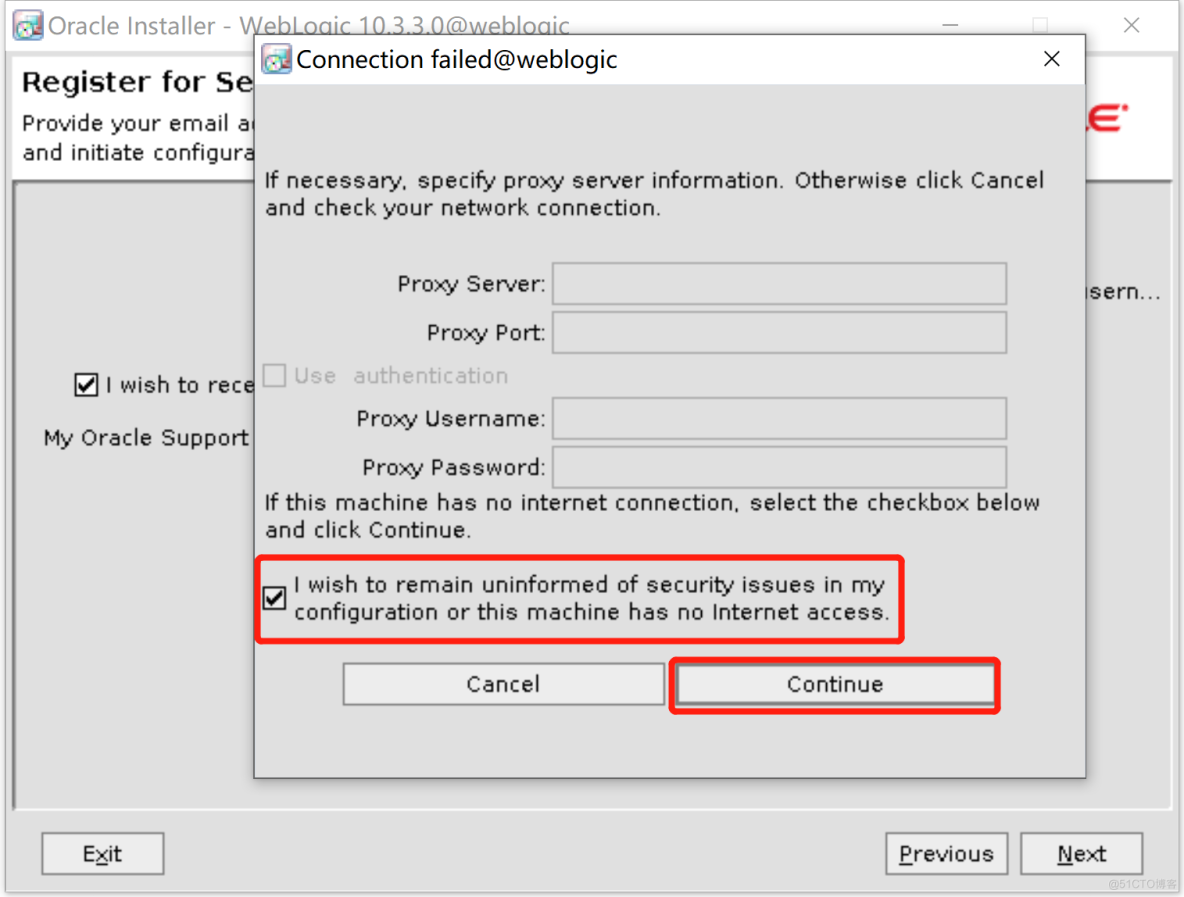
第1个典型安装
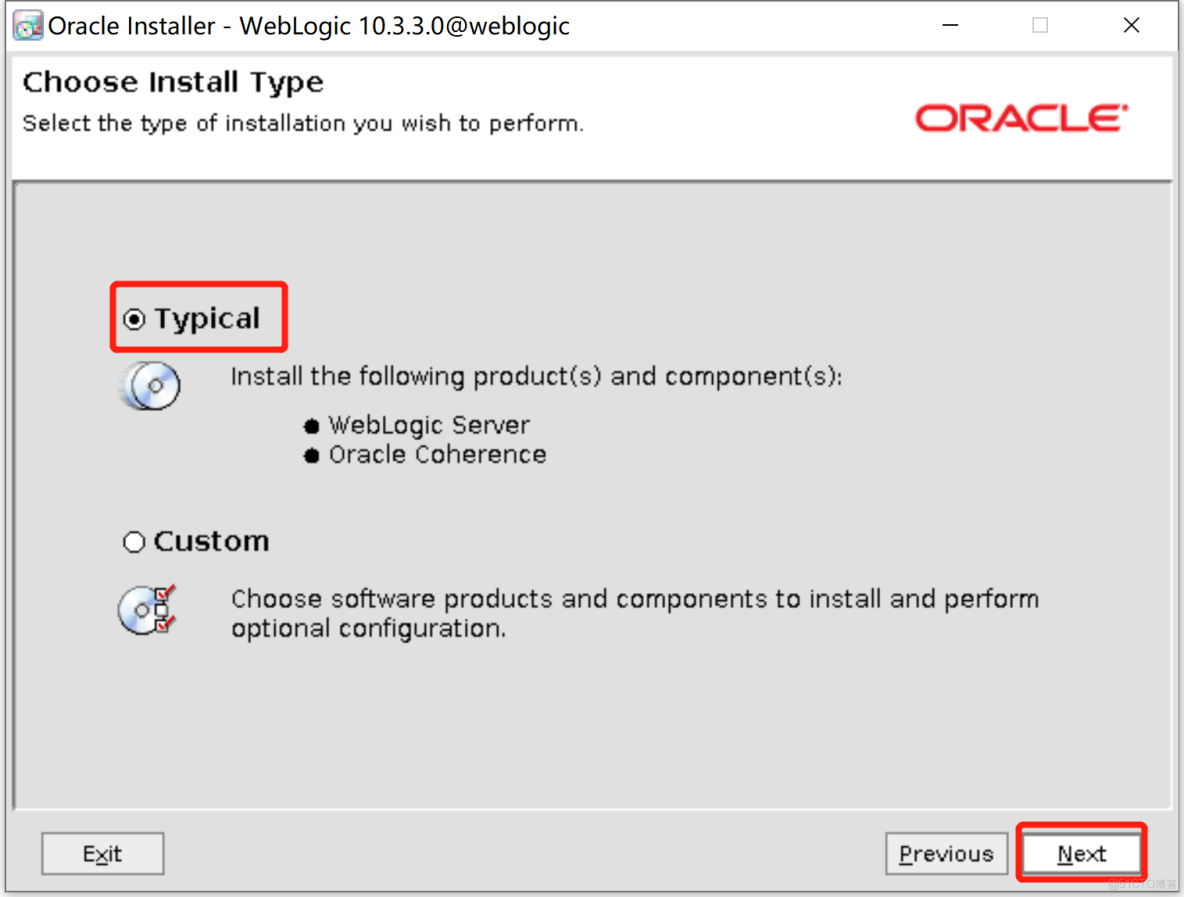
JDK的选择,自动识别你安装的JDK
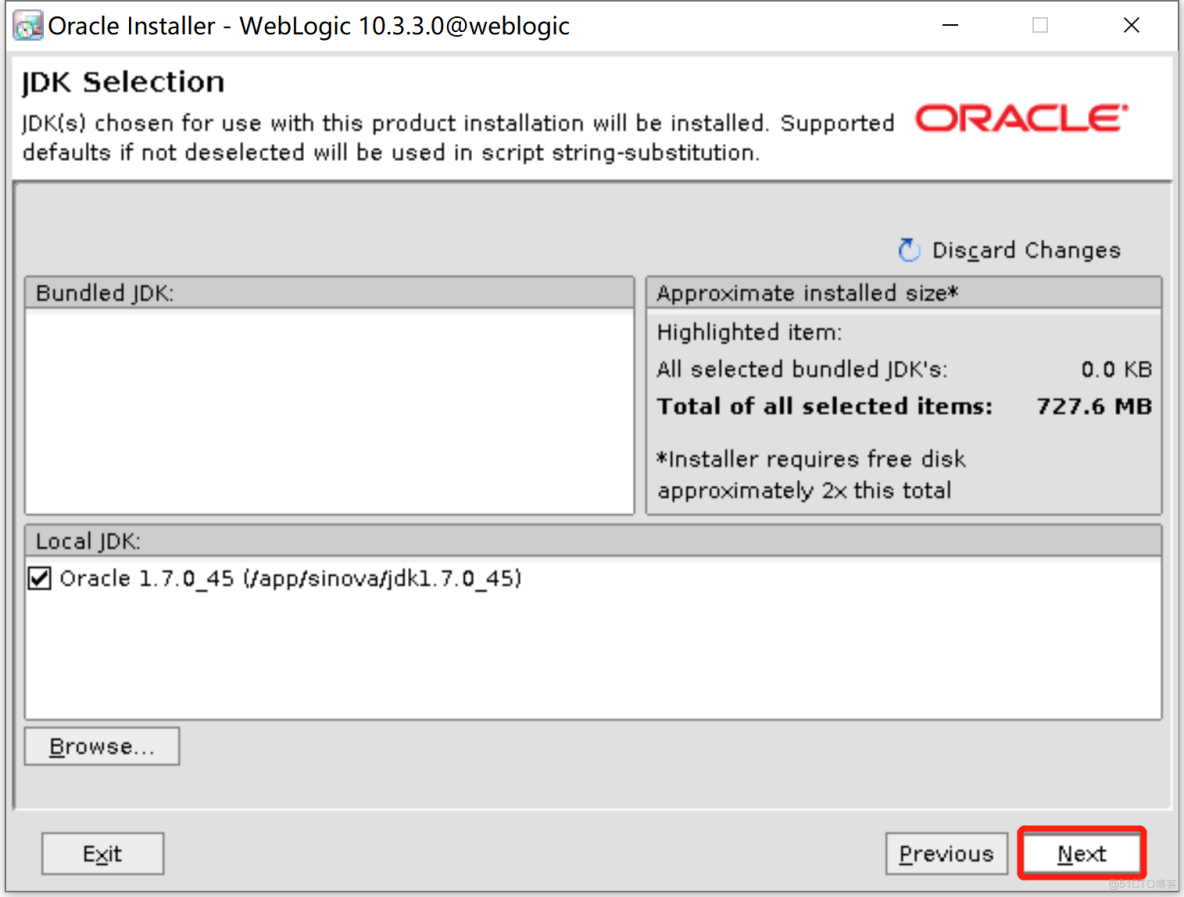
确认安装目录
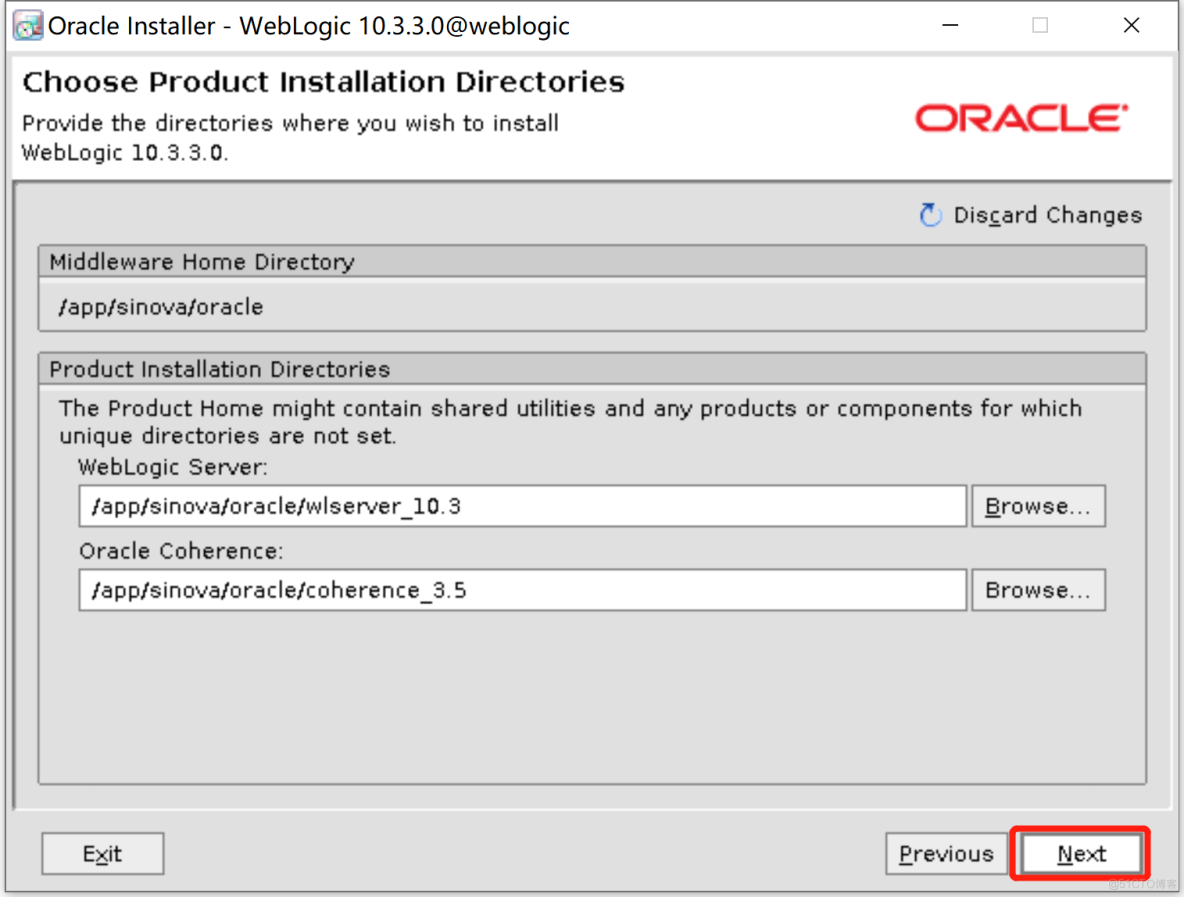
确认安装的组件
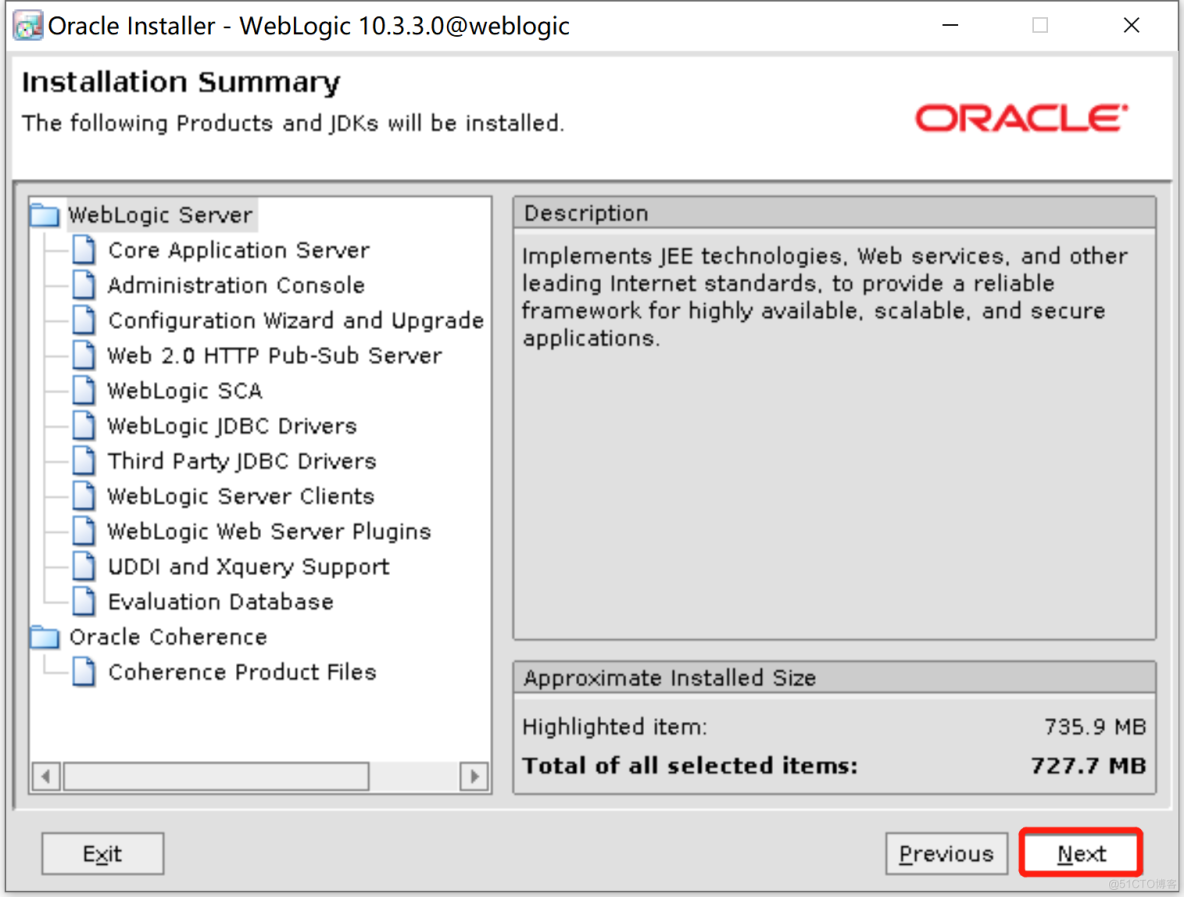
等待安装完成
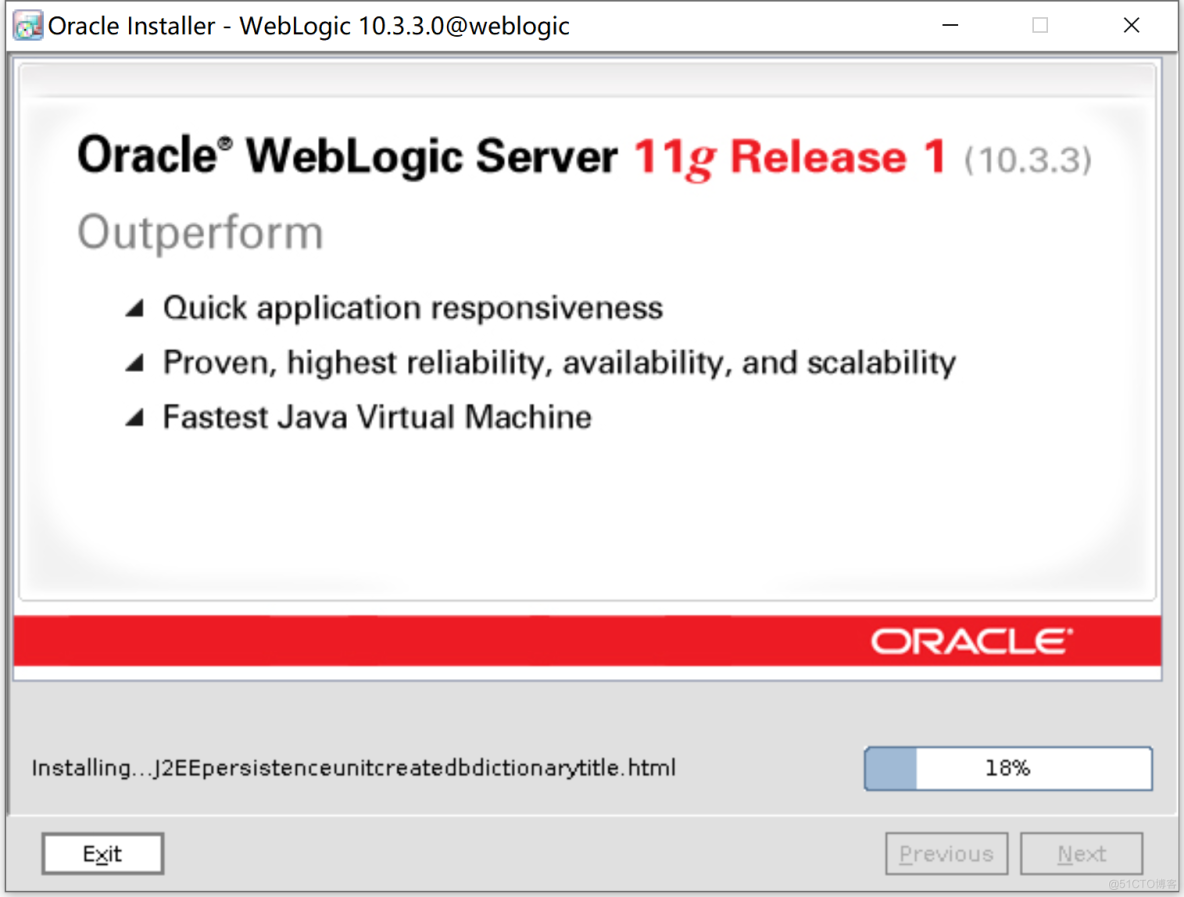
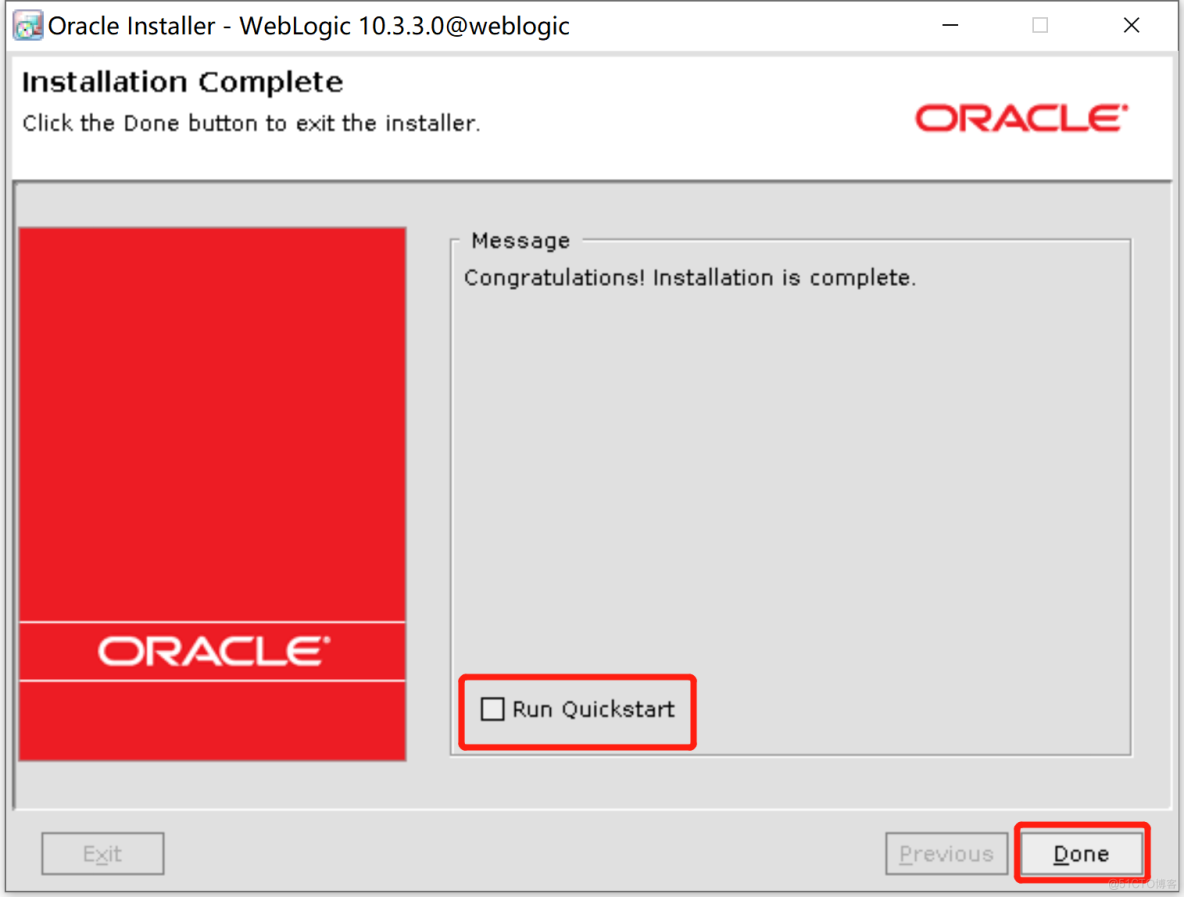
到此为此,weblogic图形界面的源码安装就结束了!
3、总结
weblogic安装有2种方式:
a.图形方式(图形界面,很人性化,适合初学的朋友们。但是像我这种爱国人士,英语稍稍不好的,也挺难受)
b.字符方式(本文使用此种方式,速度比较快,节省资源,适合有基础的朋友们)
结束语
至此,weblogic洞若观火第3篇之源码安装weblogic就结束了。本篇文章中主要讲解了weblogic的源码安装,涉及到了:服务器规划、软件版本、硬件配置、源码一步一步安装weblogic。
本篇文章内容并不多,因为我知道有太多的新手兄弟了,我们要把weblogic的技术掰开揉碎了说。后续的内容更精彩,敬请期待,感谢兄弟们的关注!!
【文章转自韩国站群多ip服务器 http://www.558idc.com/krzq.html处的文章,转载请说明出处】